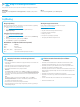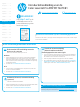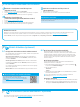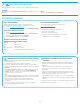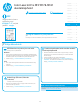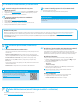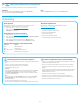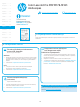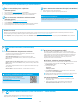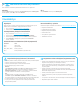HP Color LaserJet Pro MFP M178-M181 Getting Started Guide
24
Problemen oplossen
Gebruik de HP Scan-software op uw computer om een scantaak op de printer te starten.
Windows
Klik op Start, selecteer Programma's of Alle Programma's, selecteer HP en vervolgens
HP Scan.
8. De scanfunctie gebruiken
Bekabelde (Ethernet) netwerkverbinding (optioneel)
• Controleer of de printer met een kabel van de juiste lengte is aangesloten op
de juiste netwerkpoort.
• Controleer of de lampjes naast de netwerkpoort branden.
• Controleer of het printerstuurprogramma op de computer is geïnstalleerd.
• Test de netwerkverbinding door een ping-opdracht uit te voeren op het netwerk:
Windows
Klik op Start > Uitvoeren. Typ cmd en druk op Enter. Typ ping, typ een spatie,
vervolgens het IP-adres van de printer en druk op Enter. Voorbeeld van
IP-adres: 192.168.0.1. Zie 'Het IP-adres van de printer zoeken' als u wilt
wetenhoe u het IP van de printer vindt.
OS X
Open het Netwerkhulpprogramma en typ het IP-adres in het deelvenster ping.
Druk op Enter. Voorbeeld van IP-adres: 192.168.0.1. Zie 'Het IP-adres van de
printer zoeken' als u wilt weten hoe u het IP van de printer vindt.
• Het netwerk functioneert als er op het scherm retourtijden worden
weergegeven.
• Als de ping niet werkt, probeer dan de printer opnieuw op te starten en
controleer alle verbindingsstappen opnieuw.
Draadloze netwerkverbinding (alleen draadloze
modellen)
• Controleer of de netwerkkabel niet is aangesloten. De printer kan geen
verbinding maken met een draadloos netwerk als er een netwerkkabel is
aangesloten.
• Controleer of de printer en de draadloze router zijn ingeschakeld en van
stroom worden voorzien. Controleer ook of de draadloze schakelaar is
ingeschakeld.
• Controleer of de printer zich binnen het bereik van het draadloze netwerk
bevindt. Bij de meeste netwerken dient de printer zich binnen 30 m van het
draadloze toegangspunt (draadloze router) te bevinden.
• Controleer of het printerstuurprogramma op de computer is geïnstalleerd.
• Controleer of de computer en de printer op hetzelfde draadloze netwerk zijn
aangesloten.
• Controleer voor Mac of de draadloze router ondersteuning biedt voor Bonjour.
• Start de draadloze router opnieuw.
Gebruikershandleiding
De gebruikershandleiding bevat informatie over printergebruik en
probleemoplossing. Deze is beschikbaar op de printer-cd en op internet:
1. Ga naar www.hp.com/support/ljM178MFP
2. Selecteer de printer als dit wordt gevraagd en klik op Gebruikershandleidingen.
Controleren op rmware-updates
1. Ga naar www.hp.com/support/ljM178MFP
2. Selecteer de printer als dit wordt gevraagd en klik op Software en Drivers.
3. Selecteer het besturingssysteem en klik op Volgende.
4. Selecteer Firmware en klik op de knop Downloaden.
Berichten met een foutcode verhelpen
(bedieningspanelen met LED-lampjes)
Foutcode Actie
ER 01 Plaats papier
ER 02 Sluit de voorklep
ER 04, ER 05, ER 06 Verhelp papierstoring
ER 27 Verwijder eventueel overtollig papier uit lade 1
Extra ondersteuningsbronnen
Voor uitgebreide Help van HP voor de printer gaat u naar:
www.hp.com/support/ljM178MFP
• Problemen oplossen
• Geavanceerde conguratie-instructies vinden
• Software-updates downloaden
• Meepraten op ondersteuningsforums
• Informatie over garantie en wettelijke voorschriften zoeken
• Toegang tot bronnen voor mobiel afdrukken
OS X
Ga naar de map Toepassingen en open HP Easy Scan.